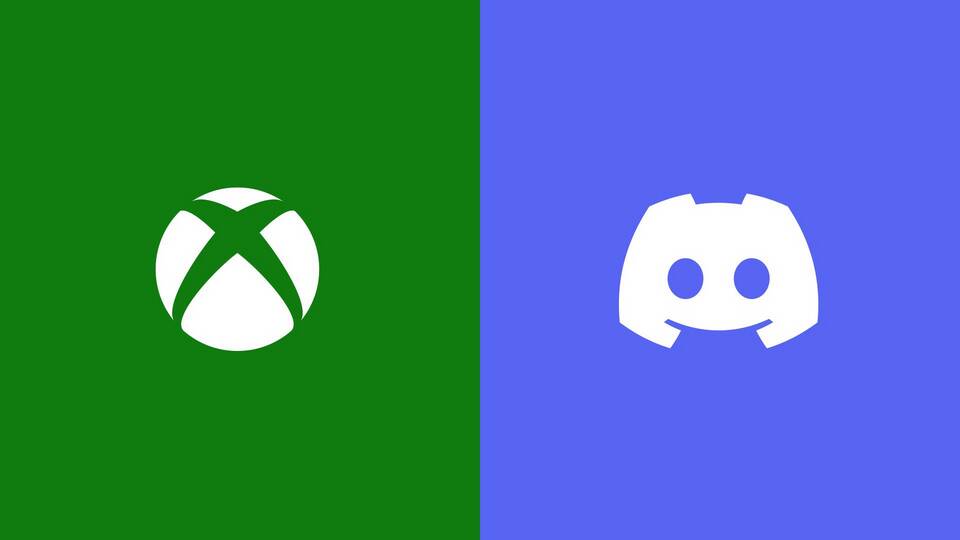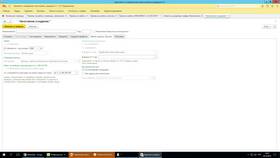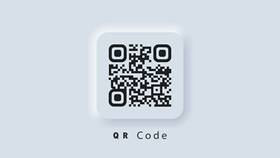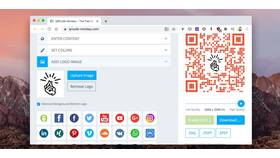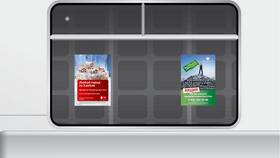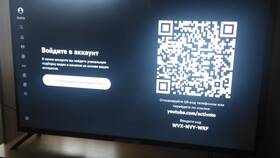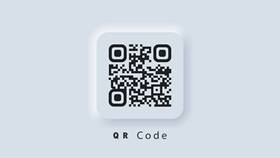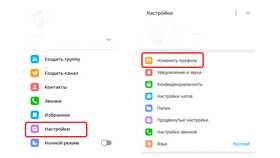QR-коды в Discord используются для быстрой авторизации на компьютере через мобильное приложение. Рассмотрим процесс сканирования и подключения устройств.
Содержание
Где найти QR-код в Discord
| Местоположение | Платформа |
| Экран входа | Версия для ПК |
| Настройки пользователя | Веб-версия |
| Раздел "Подключить устройство" | Десктопное приложение |
Пошаговая инструкция сканирования
- Откройте Discord на компьютере
- Нажмите "Войти" на стартовом экране
- Выберите "Войти с помощью QR-кода"
- Откройте мобильное приложение Discord
- Нажмите на иконку сканирования в правом нижнем углу
- Наведите камеру на QR-код
Требования для успешного сканирования
- Последняя версия приложения на обоих устройствах
- Одинаковые учетные записи на мобильном и ПК
- Стабильное интернет-подключение
- Разрешение на использование камеры
Возможные проблемы и решения
| Проблема | Решение |
| Код не сканируется | Увеличьте яркость экрана, очистите камеру |
| Ошибка авторизации | Проверьте подключение к интернету |
| Не распознается код | Обновите приложение до последней версии |
Альтернативные методы входа
- Через электронную почту и пароль
- Использование одноразового кода
- Авторизация через мобильное приложение без QR-кода
Рекомендации по безопасности
Не сканируйте QR-коды Discord из неизвестных источников - они могут быть использованы для взлома аккаунта. Для защиты включите двухфакторную аутентификацию в настройках безопасности Discord.